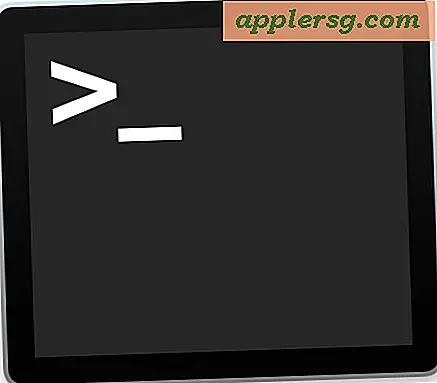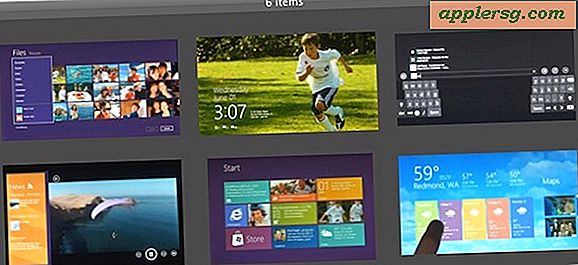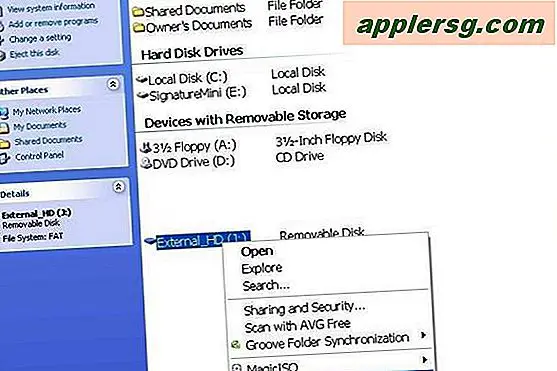फोटो पेपर का उपयोग करके फोटो कैसे प्रिंट करें
उच्च गुणवत्ता वाले फोटो पेपर का उपयोग करके अपने कंप्यूटर से फोटो प्रिंट करना आपको प्रिंटिंग सेवा का उपयोग करने की परेशानी के बिना तत्काल पेशेवर दिखने वाली तस्वीरें देता है। आप अपने प्रिंटर द्वारा उपयोग किए जाने वाले किसी भी प्रकार के कागज़ पर फ़ोटो प्रिंट कर सकते हैं; हालाँकि, फोटो पेपर आपको स्क्रैपबुकिंग, फ़्रेमयुक्त फ़ोटोग्राफ़ और फ़ोटो एल्बम के लिए उपयुक्त चमकदार या मैट फ़िनिश प्रदान करता है। प्रिंटर पेपर की तुलना में फोटो पेपर अधिक महंगा है; इस प्रकार, आप यह सुनिश्चित करना चाहते हैं कि आप अपने प्रिंटर के लिए सेटिंग्स का उपयोग कर रहे हैं जो आपको सर्वोत्तम परिणाम देगा।
चरण 1
फोटो पेपर चुनें जो आपके व्यक्तिगत प्रिंटर का पूरक हो। आप विभिन्न ब्रांडों और शैलियों में फोटो पेपर देखेंगे। सामान्य तौर पर, आपको अपने प्रिंटर के निर्माता द्वारा अनुशंसित फोटो पेपर के साथ रहना चाहिए, क्योंकि यह आपको सर्वोत्तम परिणाम देगा। आप किस शैली के लिए जा रहे हैं, इस पर निर्भर करते हुए मैट, साटन या चमकदार फोटो पेपर से चुनें; ग्लॉसी पेशेवर दिखने वाली तस्वीरों के लिए अच्छा है, जबकि आपको मैट का उपयोग करना चाहिए यदि आप स्क्रैपबुक ग्राफिक्स जैसे अन्य प्रोजेक्ट के लिए फोटो चाहते हैं।
चरण दो
बेहतर फोटो प्रिंटिंग परिणाम के लिए अपने प्रिंटर की फोटो सेटिंग सेट करें। अपने प्रिंटर को यह बताकर कि आप किस शैली और प्रकार के फोटो पेपर का उपयोग कर रहे हैं, आप एक उज्जवल और अधिक स्पष्ट रंगीन फोटोग्राफ प्राप्त कर सकते हैं। ऐसा करने के लिए, आपको अपनी प्रिंटर सेटिंग्स पर जाना होगा, जो ज्यादातर मामलों में "गुण" के अंतर्गत होता है। अपने प्रारंभ मेनू पर जाएं, "नियंत्रण कक्ष" पर क्लिक करें और "प्रिंटर" पर क्लिक करें। अपने प्रिंटर पर राइट-क्लिक करें और "गुण" या "प्रिंटर गुण" पर क्लिक करें। फिर आपके पास ड्रॉप-डाउन सूची से अपने फोटो पेपर के साथ-साथ प्रिंटिंग की गुणवत्ता का चयन करने की क्षमता होगी, जिसे "अधिकतम डीपीआई" पर सेट किया जाना चाहिए।
चरण 3
पैकेज पर दिए निर्देशों के अनुसार अपने फोटो पेपर को अपने प्रिंटर में लोड करें। आपके प्रिंटर के आधार पर, आप इसे ग्लॉसी साइड से ऊपर या नीचे लोड कर सकते हैं।
चरण 4
उस तस्वीर को खोलें जिसे आप चित्र फ़ाइल वाले फ़ोल्डर में डबल-क्लिक करके या चित्र पर राइट-क्लिक करके और "प्रिंट" पर क्लिक करके प्रिंट करना चाहते हैं। फिर आपको एक संकेत दिखाई देगा जो आपको अपनी तस्वीर के लिए सेटिंग्स का चयन करने की अनुमति देता है, जैसे कि फोटो का आकार। एक बार जब आप अपनी सेटिंग्स का चयन करना समाप्त कर लें, तो अपने प्रिंटर मॉडल के आधार पर "संपन्न" या "प्रिंट" पर क्लिक करें।
यह सुनिश्चित करने के लिए कि प्रत्येक सही ढंग से प्रिंट हो रहा है, अपनी तस्वीरों को एक बार में प्रिंट करें। प्रत्येक फ़ोटोग्राफ़ के प्रिंट होने के बाद, उसे ट्रे से उठाएँ और रंग के सूखने तक उसे डेस्क या टेबल पर फेस-अप करके रखें।